Ntau thiab ntau zaus, cov neeg siv ntawm Ntiaj Teb Wide Web nug ib leeg yuav ua li cas tshem tawm "Igrobay". Qhov no yog qhov chaw "nplaum" heev, uas, raws li txoj cai, qhib thaum lub khoos phis tawj qhib lossis rov pib dua. Cia peb saib seb "beast" no yog dab tsi thiab koj yuav tua nws li cas.
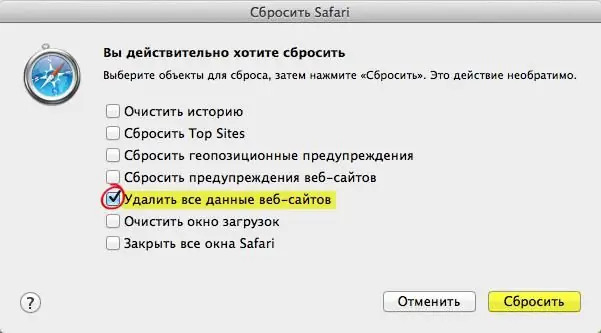
Qhov no yog dab tsi?
Tseem muaj coob leej tau ntsib ib yam li tus kab mob hauv computer. Lawm, xws li tus kab mob no yog tsim los ua kom puas koj lub operating system. Txawm li cas los xij, tsis yog txhua tus kab mob no txaus ntshai heev. Muaj cov uas yuav yooj yim loom ua ntej koj ob lub qhov muag thaum ua haujlwm nrog lub computer. Cov no suav nrog "Igrobay".
Qhov chaw no nws tus kheej tsis muaj dab tsi tab sis spam tiag. Tsuas yog nws tsis yog tshwm sim ib zaug xwb, nws yog tsim los tshwm sim txhua zaus koj pib browser lossis computer. Nrog rau tag nrho cov no, koj tau siv Internet tsheb. Qhov ntawd yog thaum cov lus nug tshwm sim ntawm yuav ua li cas tshem tawm "Igrobukhta" los ntawm browser thiab computer. Cia peb saib seb yuav ua li cas rau qhov xwm txheej zoo li no.
Antivirus rau kev cawm
Yog li, ua ntej tshaj, kojkoj yuav tsum tau npaj rau ib qho kev pab cuam antivirus zoo. Yog li yog tias koj tsis muaj ib qho, ces hauv kev tawm tsam spam thiab kab mob nws yuav nyuaj. Txhawm rau kom nkag siab yuav ua li cas tshem tawm "Igrobay", koj yuav tsum xub luam theej koj lub operating system thiab "kho" nws los ntawm txhua tus kab mob uas tsuas tuaj yeem tawm thaum lub scan.
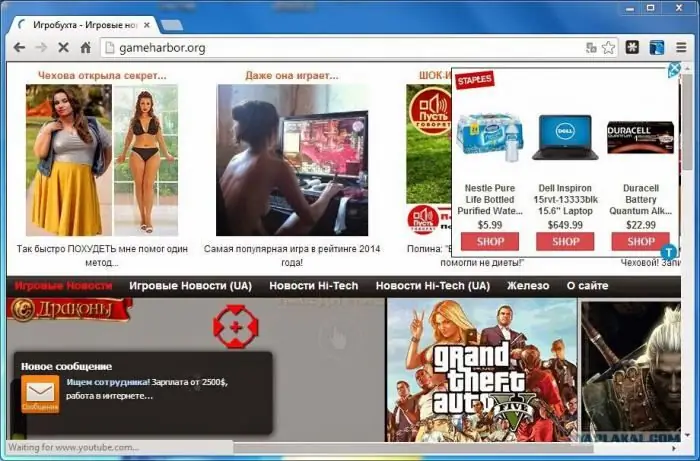
Thaum lub sijhawm luam theej duab nws yog qhov zoo tshaj kom tsis txhob ua haujlwm nrog koj lub Windows. Ua siab ntev thiab paub tias qee zaum cov txheej txheem tuaj yeem siv sijhawm ob peb teev. Tom qab lub kaw lus muab tag nrho cov kab mob kuaj pom rau koj, tsuas yog tshem tawm lawv. Restart koj lub computer. Nws puas pab tau? Yog tias tsis yog, cia saib yuav ua li cas tshem tawm "Igrobay" ntawm qhov browser los ntawm lwm txoj hauv kev.
Reboot
Lwm txoj hauv kev kom tshem tawm kev ntxhov siab spam uas tshwm sim thaum koj sim qhib koj lub computer lossis nkag mus rau Is Taws Nem yog kom rov nruab cov ntsiab lus uas cuam tshuam nrog lub network. Yog li yog tias qhov kev pab cuam antivirus tau dhau los ua tsis muaj zog, ces koj tuaj yeem sim tshem koj tus browser thiab nruab nws hauv koj lub computer dua. Qhov no yog qee zaum qhia los ntawm cov neeg siv uas nug: "Yuav ua li cas tshem Igrobay ntawm Opera / Chrome / Mozilla?" kom qhov teeb meem daws sai li sai tau.
Muaj tseeb, txoj kev no tsis yog ib txwm siv tau los tiv thaiv peb tus kabmob tam sim no. Vim li cas? Ua ntej, tsis yog txhua tus neeg siv tuaj yeem thiab muaj peev xwm tshem tawm lawv cov browser qub nrog tag nrho nws cov ntsiab lus los ntawm lub computer. Yog ibYog hais tias koj tsis ua li no, lub reinstallation yuav siv tsis tau. Qhov thib ob, tus tsim ntawm hom spam ua kom paub tseeb tias lawv Trojan "cog" nyob rau hauv kev khiav hauj lwm lub sij hawm ntev, thiab nws yog ib qho nyuaj rau nrhiav tau thiab txawm ntau npaum li ntawd los lwv nws. Cia peb saib yuav ua li cas tshem tawm "Igrobay" yog tias cov txheej txheem dhau los tsis tau muab kev pab txaus rau koj.
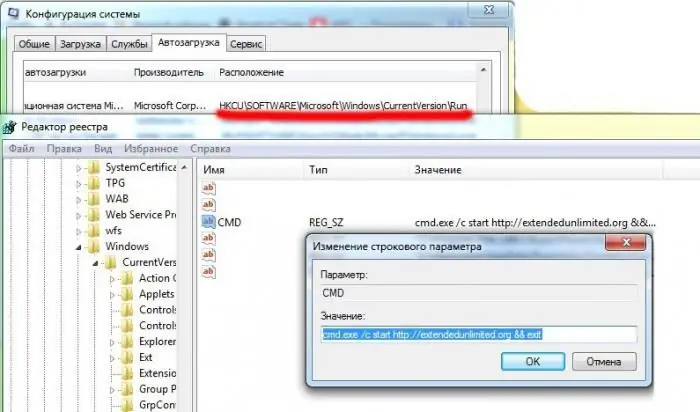
DIY
Tau kawg, koj tuaj yeem ua txhua yam ntawm koj tus kheej tes. Peb tab tom tham txog kev kuaj pom tus kab mob thiab kev ntxuav ntxiv. Yuav ua li cas tshem tawm "Igrobahta" koj tus kheej? Lub npe editor ntawm lub operating system yuav los pab koj. Muaj tseeb tiag, yog tias koj tsis tau hnov dab tsi txog nws, ces sim daws qhov teeb meem koj tus kheej yuav tsum tau ua nrog ceev faj heev. Tom qab tag nrho, ib kauj ruam tsis raug tuaj yeem ua rau lub cev qhuav dej ntawm Windows.
Yog li, yog tias koj nkees ntawm qhov chaw "Igrobuhta", yuav ua li cas tshem nws, koj tsis tau txiav txim siab, ces thawj zaug ua yog mus xyuas lub computer sau npe. Txhawm rau ua qhov no, hu rau kab hais kom ua thiab sau regedit hauv nws, ces khiav qhov kev thov no. Tam sim no koj yuav pom lub qhov rais nrog ntau folders thiab subfolders. Nyob ntawd koj yuav tau nrhiav Run. Ua li no, ua raws li txoj kev: HKCU\SOFTWARE\Microsoft\Windows\CurrentVersion. Ntawm no koj yuav tau rho tawm CMD kab nrog tsis: cmd.exe /c pib https://extendedunlimited.org && tawm.
Tab sis tsis yog tag nrho. Yuav kom nkag siab tag nrho yuav ua li cas tshem tawm Igrobay, nws tsim nyog pib qhov kev pabcuam msconfig siv "khiav" hais kom ua. Koj qhov system configuration yuav qhib. Nrhiav ntawm no"Microsoft operating system". Tom ntej no, koj yuav tsum tau tshem tawm cov kab autoload, uas tau sau me ntsis siab dua (peb tab tom tham txog cmd). Nyem "OK" thiab reboot lub system.
Txoj Kev Loj
Muaj tseeb, qee zaum nws tuaj yeem ua rau tsis muaj dab tsi pab. Qhov kev ntxhov siab "Igrobay" tseem nkag mus thaum lub kaw lus thiab browser pib, tab sis nws tsis tuaj yeem tshem tawm. Tom qab ntawd tib neeg nyiam txiav txim siab ntawm txoj kev radical. Cov no suav nrog kev rov ua tiav ntawm Windows.
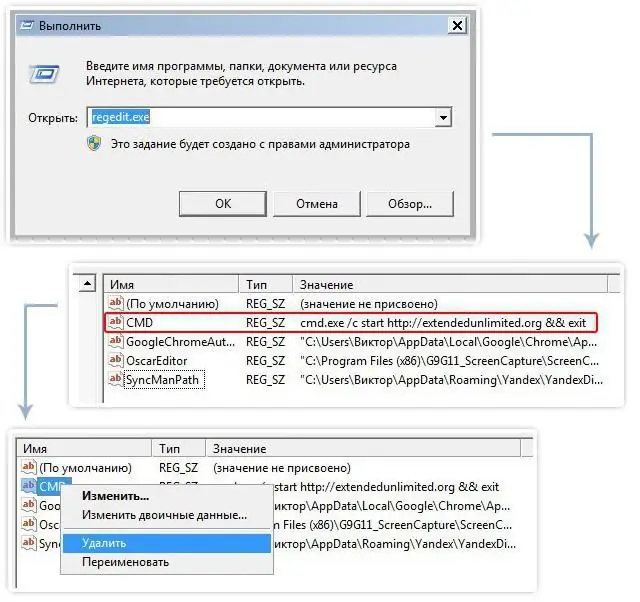
Feem ntau, nrog rau "Igrobahta" twb muaj qee cov kab mob lossis spam hauv lub computer. Yog li cov neeg siv tuaj yeem "tos" kom txog thaum lub operating system tsis kam ua haujlwm tag nrho, tom qab ntawd nws yuav muaj txiaj ntsig ntau dua thiab muaj kev nyab xeeb dua kom rov nruab nws yooj yim dua.
Qee xyoo dhau los cov kws tshaj lij tau koom nrog kev rov txhim kho. Tab sis tam sim no txhua tus muaj lub cib fim no. Txhawm rau ua qhov no, koj yuav xav tau lub installation disk nrog lub operating system. Koj tuaj yeem yuav nws lossis rub tawm qhov program. Ntxig lub disk rau hauv lub khoos phis tawj, tom qab ntawd teeb tsa cov kev xaiv khau raj rau "tsav" raws li thawj bootable media thiab txuas ntxiv nrog rau kev teeb tsa. Ua raws li cov lus qhia yooj yim ntawm tus installer. Tsuas yog tsis txhob hnov qab ua kom tiav format lub hard drive uas Windows tau teeb tsa yav dhau los.






